ドスパラのゲーミングパソコン、GALLERIA GCL2060RGF5をお借りしました。
機材貸出元:株式会社サードウェーブ
Intelの第10世代CPU、Core i5-10300Hを搭載した最新モデルで、144Hzの高リフレッシュレートに対応したモニターを搭載。
Apex LegendsやVALORANTといったFPSゲームをはじめ、フォートナイトなどのTPSゲームが好きな方におすすめのゲーミングノートです。
ゲーミングノートの買い替えを考えている方はもちろん、PS4やSwitchからゲーミングPCへの移行を考えている方も、ぜひじっくりご覧ください。
GALLERIA GCL2060RGF5の特徴

GALLERIA GCL2060RGF5がどういったパソコンなのか、特徴を整理すると以下の通り。
FPSゲームを最高画質で動かせる
144Hzの高リフレッシュレート
ゲーム実況も60fpsで配信可能
テレワークや事務用途でも活躍
キー配列のクセが少々強め
「各種人気ゲームでどれくらいフレームレートを出せるのか先に知りたい!」
という方はこちらからご覧ください。
スペック
CPUやGPUなど、今回お借りしたモデルの基本スペックは以下の通り。
| OS | Windows 10 Home 64ビット |
|---|---|
| CPU | Core i5-10300H |
| GPU | GeForce RTX2060 |
| メモリ | 16GB |
| ストレージ | NVMe M.2 SSD 500GB |
CPUは第10世代のCore i5-10300Hで、4コア8スレッドで動作周波数は2.50GHz(最大4.50GHz)とノートパソコン向けCPUとしてはハイクラス。
性能が高い分、最大消費電力(TDP)は45Wと高めです。
CPU-Zの結果は以下の通り。
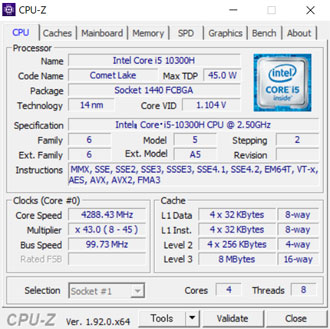
GPUはミドルクラスのRTX2060を搭載。
ほとんどのPCゲームを最高画質で快適に動かせるほか、リアルタイムレイトレーシングなどの最新技術にも対応。
GPU-Zの結果はこちら。
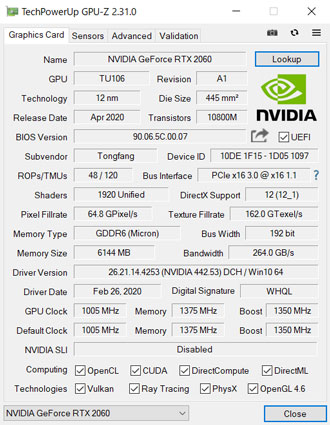
メモリが標準仕様で16GB搭載されているのはうれしいポイント。
ゲームはもちろん、写真や動画編集などで役立ちます。
ストレージは500GBしかないため、ゲームをたくさんインストールしたい方は注文時のカスタマイズや外付けストレージの活用がおすすめです。
価格

GALLERIA GCL2060RGF5の価格は標準仕様で129,980円~で、配送料と消費税込だと146,278円。
92,980円~で買えるGCL1650TGFと迷う方も多そうですが、両者のスペックを比較すると以下の通り。
99,980円~に値下げされました。
| GCL2060RGF5 | GCL1650TGF | |
|---|---|---|
| CPU | Core i5-10300H | |
| GPU | RTX2060 | GTX1650 Ti |
| メモリ | 16GB | |
| ストレージ | 500GB NVMe SSD | |
| モニター | 144Hz | 60Hz |
| 販売価格 | 129,980円~→99,980円~ | 92,980円~ |
FPS・TPSゲームで遊ぶことが多い方、ランクマッチで上位を目指したい方は、144Hzのモニターを搭載したGCL2060RGF5がおすすめ。
最高画質でほとんどのゲームを快適に動かせるほか、グラフィック設定を調整すればPS4では実現できない高フレームレートも実現可能。
MMOやMOBAなどの比較的軽いゲームや、カジュアルに幅広いゲームを楽しみたいなら、価格の安いGCL1650TGFがよいでしょう。
GCL1650TGFをゲーミングモニターにつなげるという選択肢もありますが、GTX1650 Tiでは画質とフレームレートの両立に限界があります。
どんなゲームをどの程度やりこみたいか、に合わせて最適なゲーミングノートを選んでください。
GCL1650TGFの実力が気になる方は、以下の記事もあわせてご覧ください。

他メーカーとの比較
ドスパラのゲーミングPCはコスパの高さが評判です。
参考までに、RTX2060を搭載した有名メーカーのゲーミングノートを調べてみました。
| Dell | HP | Lenovo | |
|---|---|---|---|
| モデル | G5 15 | OMEN by HP 15-dh0000 | Legion 750i |
| CPU | Core i7-10750H | Core i7-9750H | Core i7-10750H |
| GPU | RTX2060 | ||
| メモリ | 16GB | ||
| ストレージ | 1TB NVMe SSD | 512GB NVMe SSD 1TB HDD | 1TB SSD |
| 販売価格 | 187,980円~ | 204,800円~ | 226,996円~ |
記事執筆時点ではCore i5-10300Hを搭載したモデルが販売されておらず、Core i5とCore i7という差があるものの、いずれも20万円前後と高額。
動画編集やRAW現像などの用途でもPCをフル活用するつもりなら、Core i7を搭載したモデルのほうが快適なのは間違いありません。
しかしながらゲームがメインであれば、Core i5でも十分快適に動かせます。
HPのOMENはとくに、デザインがカッコいいという魅力もあるため、予算が許すなら見た目で選ぶのもひとつです。
ちなみにドスパラは時期によって無料アップグレードなどのキャンペーンを実施しているため、タイミングが良ければさらにお得に購入できます。
パソコンの仕様や価格は変動するものなので、最新情報は必ず各公式サイトにてご確認ください。
デザイン・大きさ
ここからはGCL2060RGF5のデザインをチェックしていきます。


天板にGALLERIAのロゴもない、ゲーミングノートとは思えないほど非常にシンプルなデザイン。
RGBライティングでカラフルに光るゲーミングPCらしさはないものの、職場でも違和感なく使えます。
指紋などの汚れは少々目立ちやすいので、気になる方はこまめに掃除しましょう。


仕様上の大きさは359.8×244.3mmで、15.6型のゲーミングノートとしては比較的スリム。
裏側はところどころ排熱のためにメッシュ状になっています。
ゲーム起動中はそこそこ熱い風が出てくるため、ひざの上にパソコンを置いてゲームをプレイするのは少々危険。

分厚さは25.8mm、一般的なビジネスバッグでも難なく収納できます。

重量は実測で約2kgでした。
一般的な薄型ノートパソコンと比べると重く感じますが、持ち運べない重さではありません。
プラスドライバーでケース底面を取り外せますが、パーツの交換などで故障した場合、保証対象外になる可能性があるのでくれぐれも気を付けてください。
ACアダプター

ACアダプターは単体でそれなりの大きさがあります。
仕様上のバッテリー駆動時間は最長3.9時間と、ノートパソコンとしてはかなり短め。
消費電力の高いパーツを搭載しているため、基本的にACアダプターへの接続は必須と考えましょう。
とくにPCゲームは電力消費が激しく、バッテリーではパフォーマンスが著しく落ちる場合があるため要注意。

ケーブル込みで重量は585gでした。
パソコンと一緒に持ち歩くと約2.5kgなので、そこそこ重たいです。
インターフェイス
ここからはインターフェイスを見ていきます。

- ギガビットLANポート
- USB2.0
- マイク入力
- ヘッドフォン出力
有線で接続するためのLANポートもありますが、IntelのWi-Fi6 AX200を搭載しているので、無線でもオンラインゲームを快適にプレイ可能。
通信速度や安定性にこだわる方は有線でつなげましょう。
Bluetoothにも対応しているので、マウスやゲームパッドなどをワイヤレスでつなげられます。

- カードリーダー
- USB3.1 Type-A ×2
SDカードなどを読み込めるカードリーダーも搭載されているので、写真や動画データの取り込みに便利です。

- mini Displayport ×2
- HDMI ×1
- USB3.1 Type-C ×1
- 電源ケーブル
外部モニターと接続するための各種端子は背面に揃っています。
電源ケーブルも背面につなげます。
キーボード

キーボードはテンキー付きの日本語配列ですが、英字配列のような横長のエンターキーで、アンダーバーが最下段に来るなど、少々配列のクセが強め。
慣れるまではタイプミスを多発しそうです。
打鍵感はメンブレンスイッチらしいポコポコ系で、一般的なノートPCのキーボードといった印象。


電源ボタンの横にはモードチェンジのボタンを搭載。

ハイパフォーマンスのゲームモードやターボモード、バランス重視のOfficeモードにワンタッチで切り替えられます。
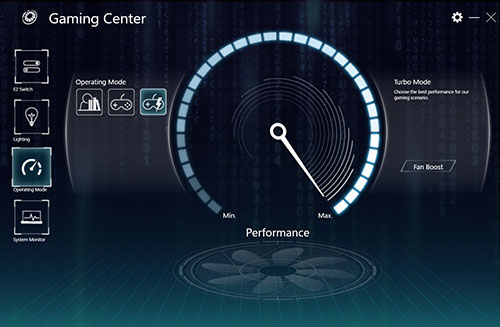
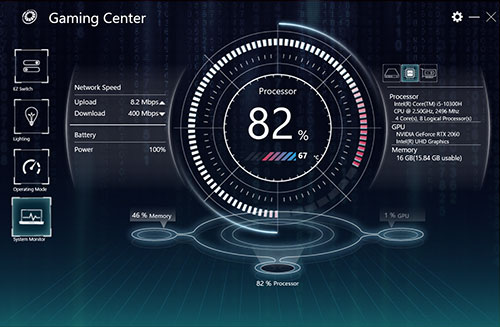
モード変更はプリインストールされている「Gaming Center」からも設定可能で、ゲーム中の誤動作を防ぐために役立つ、Windowsキーのロックにも対応。

タッチパッドは一体型で、パソコンの中心より少しだけ左側に寄せられています。
サラサラとした質感で操作しやすいです。
バックライト
カラフルなRGBバックライトも搭載していて、暗い場所でのミスタイプを防げます。


Gaming Centerでバックライトの発光パターンや明るさ、カラーを自由に変更可能。
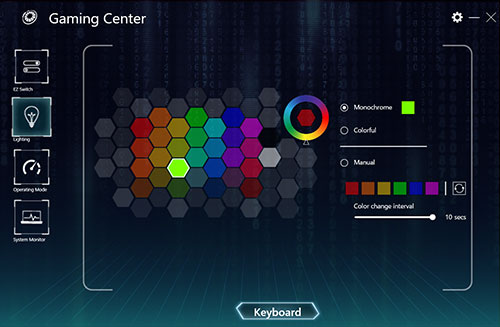
キーひとつずつ色を変えるような細かい設定には対応していません。
ディスプレイ

ディスプレイは15.6型のフルHD(1,920×1,080)ノングレア(非光沢)液晶。
ふちの薄いナローベゼル仕様なので、従来の15.6型よりコンパクトにまとまっています。
HD画質のWebカメラも搭載されていて、テレワークなどの用途でも使用可能。
リフレッシュレートは144Hzで、PS4やSwitchでは実現できない高フレームレートのヌルヌル感を味わえます。
sRGBカバー率95.3%の色域
ディスプレイの色域をi1 Display Proでチェックしたところ、sRGBカバー率は約95.3%でした。
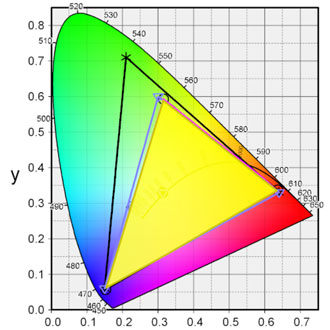
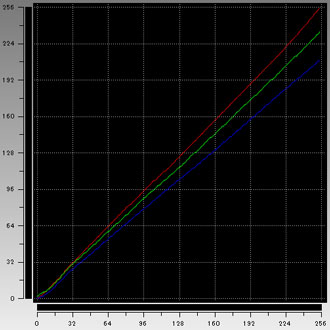
ゲーミングノートのモニターとして考えると、色域は十分広いです。
肉眼で見る分にはまったく違和感はないものの、厳密な色管理が求められるプロのデザイナーやフォトグラファーが業務用途で使うにはさすがに厳しい印象です。
GCL2060RGF5のベンチマーク結果

ここからはGALLERIA GCL2060RGF5の性能を、各種ベンチマークソフトを使用して数値化していきます。
まずパソコンの総合的な性能をチェックするPC Mark10のスコアは4,625でした。
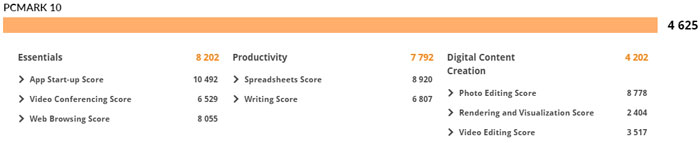
ゲームはもちろん、ExcelやWordなどの事務作業、各種クリエイティブ用途でも活躍するスペックです。
計測結果はいずれも当サイトで検証したものなので、あくまで参考程度にお考えください。
CINEBENCH
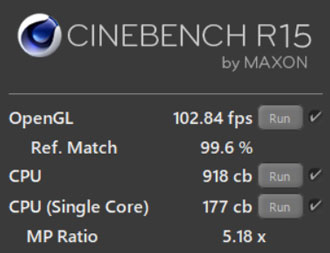
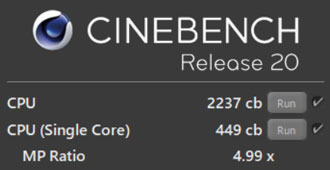
まずはCINEBENCH R15でCPUの性能をチェックしてみたところ、918cbという結果でした。
主なCPUとスコアを比較してみると以下の通り。
| Core i7-9700 | |
|---|---|
| Core i7-9750H | |
| Core i5-10300H | |
| Core i5-9300H |
前世代のCore i5-9300Hから微増といったところ。
最新世代とはいえ、さすがにCore i7-9750Hには敵いません。
Fire Strike
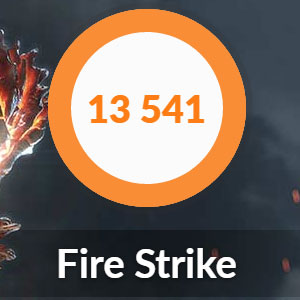
3DMarkのFire Strikeは13,541でした。
主なグラフィックカードとスコアを比較してみると以下の通り。
| RTX2070 | |
|---|---|
| GTX1660 Ti | |
| RTX2060 | |
| GTX1650 Ti |
何度か試してみたもののスコアがいまいち伸びず、GTX1660 Tiを下回りました。
ノートパソコン用のRTX2060だからか、Core i5-10300Hが足を引っ張っている可能性も考えられそうです。
とはいえ、ほとんどのゲームを高画質~最高画質で快適に動かせるスコアです。
VR Mark
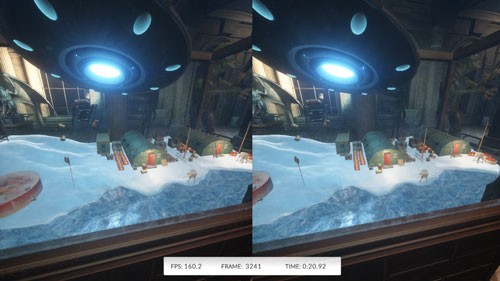
VR Markを試したところ、スコア表示の段階でエラーが発生。
Orange RoomやCyan Room、Blue Roomとすべて同じような状態でした。
GeForce Experienceのドライバは最新版で、そのほかのベンチマークソフトは問題なく起動していたので何らかの相性問題かもしれません。
ベンチマーク中のフレームレートはOrange Roomで150以上出ていたので、特別重たいVRゲームでなければ問題なく動かせるでしょう。
Steam VRパフォーマンステスト

Steam VRパフォーマンステストでは最高スコアのレディをたたき出しました。
VRゲームで遊んでみたい方にもおすすめです。
Crystal Disk Mark
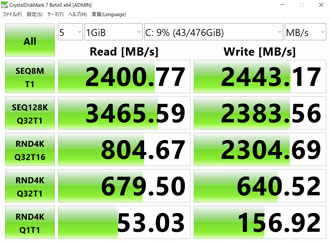
ストレージ(M.2 SSD)の転送速度は、読み込みで3,465MB/sとかなり優秀でした。
読み込み(Read)と比べると書き込み(Write)は若干遅めですが、実用上はまったく問題なし。
一般的なSSD(SATA)やHDDと平均的な転送速度を比較すると、以下の通り。
| NVMe M.2 SSD (Gen4) | |
|---|---|
| NVMe M.2 SSD | |
| SSD(SATA) | |
| HDD |
NVMe M.2 SSD(Gen4)は、今のところ第3世代のRyzenとX570チップセットのマザーボードの組み合わせという限られた環境下でしか使えません。
オンラインゲーム
有名オンラインゲームのベンチマークソフトも走らせました。
いずれも解像度は1920×1080(フルHD)のノートパソコンに設定しています。
重量級ゲームのFF15は、高品質で快適という結果に。
CPUがCore i5でも、RTX2060を搭載していれば重量級ゲームもスムーズに動かせます。
グラフィックが軽めのFF14やドラクエXなら、最高画質でサックサクです。
FF15

| 高品質 | 6419(快適) |
|---|---|
| 標準品質 | 8393(快適) |
| 軽量品質 | 9895(とても快適) |
FF14 漆黒の反逆者

| 最高品質 | 12422(非常に快適) |
|---|
ドラゴンクエストX

| 最高品質 | 11814(すごく快適) |
|---|
PCゲームのフレームレート検証

ここからは実際にパソコンゲームを動かして、どれくらいのフレームレートが出たかご紹介します。
フレームレートの算出にはAfterburnerとGeForce Experienceを使用しました。
まずはフォートナイトの最高画質~低画質でフレームレートがどれくらい変わったかをご覧ください。
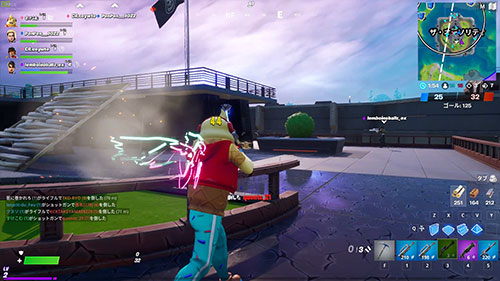
| 最高画質 | |
|---|---|
| 高画質 | |
| 中画質 | |
| 低画質 |
最高画質で100前後のフレームレートを出せるので、とても快適。
シーズン3のアプデ後、低画質まで落としてもフレームレートがあまり伸びなくなったようで、高画質または最高画質でのプレイがおすすめです。
そのほかの人気ゲームの検証結果は以下の通り。
DXR(DirectX Raytracing)に対応しているゲームは、ONとOFFそれぞれの平均フレームレートを計測しました。
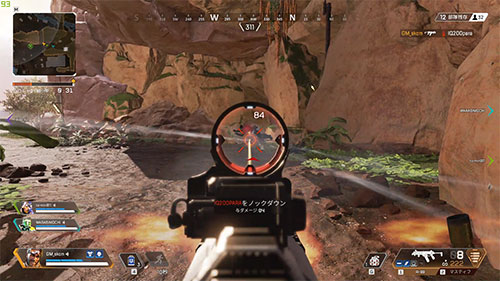
| 最高画質 | 96fps |
|---|
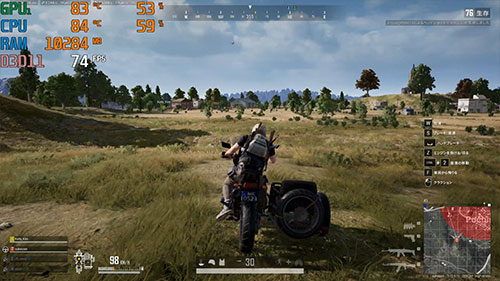
| 最高画質 | 78fps |
|---|

| 最高画質 | 126fps |
|---|

| 最高画質 | 124fps |
|---|

| 最高画質(DXR:ON) | 52fps |
|---|---|
| 最高画質(DXR:OFF) | 72fps |
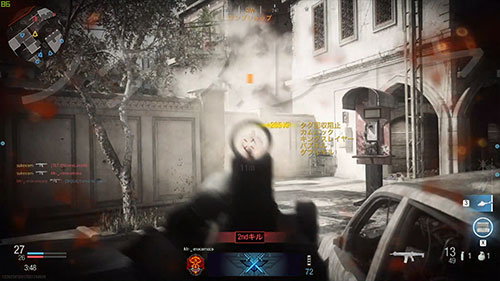
| 最高画質(DXR:ON) | 64fps |
|---|---|
| 最高画質(DXR:OFF) | 88fps |

| 最高画質 | 58fps |
|---|

| 最高画質 | 60fps |
|---|

| 最高画質 | 60fps |
|---|

| 最高画質 | 152fps |
|---|
Apex LegendsやPUBGはグラフィック設定を少し調整するだけで、100以上をキープ可能。
グラフィックが激重なモンスターハンターワールドアイスボーンを、最高画質でスムーズに動かせるのもすごい。
Battlefield VやCoD:MWはDXRをONにすると、フレームレートが20前後低下。
影の描写や見た目が若干変化する程度なので、マルチプレイやバトロワモードではOFFがおすすめ。
対戦の書やキャンペーンなどのシングルプレイをじっくりやりこむなら、ONにしてもいいかもしれません。
動画にもまとめているので、あわせてご覧ください。
格闘ゲームやSEKIROなどの一部ゲームは、仕様上フレームレートが60以上にあがりません。
ゲーム実況や動画配信も可能
ゲーム実況をTwitchでスムーズに配信できるかも検証しました。
配信ソフトは無料で使えるStreamlabs OBSを使用、配信と同時に録画も実施です。
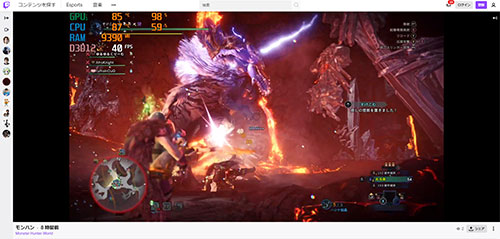
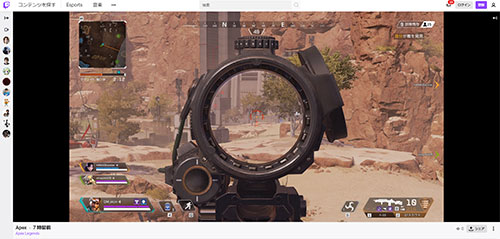
モンスターハンターワールド アイスボーンで試したところ、配信動画の解像度を低めにすれば60fpsで安定して配信できました。
Apex Legendsは60fpsの配信でコマ落ちが発生したため、ゲームのグラフィック設定を中画質程度に落としたほうが安定しそう。
1080p(フルHD)かつ60fpsでゲーム実況を配信したいなら、CPUにCore i7-10750Hを搭載したGCL2060RGF-Tがおすすめ。
両者のスペックを比較すると以下の通り。
| GCL2060RGF-T | GCL2060RGF5 | |
|---|---|---|
| CPU | Core i7-10875H | Core i5-10300H |
| GPU | RTX2060 | |
| メモリ | 16GB | |
| ストレージ | 512GB NVMe SSD | 500GB NVMe SSD |
| モニター | 144Hz | |
| 販売価格 | 124,980円~ | 99,980円~ |
ゲーム実況の動画配信に興味がある方は、以下の記事もあわせてご覧ください。

キャプチャーボードをつなげれば、PS4やSwitchなどのコンソール機、スマホゲームの配信用PCとしても活躍します。
クリエイティブ用途の動作検証

続いて動画や写真の編集など、クリエイティブ用途でも快適に使えるかを検証しました。
Premiere Proで動画編集
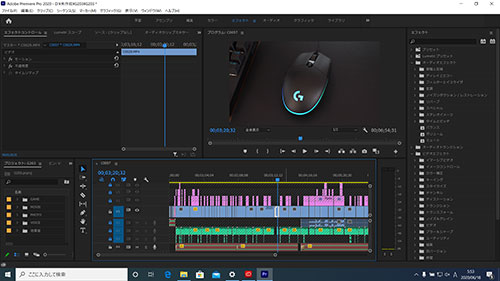
まずはAdobeのPremiere ProでYoutube動画の編集を試しました。
GCL2060RGF5は標準仕様でメモリが16GB搭載されているので、頻繁にフリーズすることもなく安心して動かせます。
After Effectsを使ったり、4K動画の編集も視野に入れているなら、+17,300円(税別)でメモリ32GBへの増設を検討してみてください。
4K動画の書き出し
参考までに、4K動画の書き出し時間を計測しました。
検証のために用意したのは、GoPro HERO7 Blackで撮影した4K 60fpsの動画データ。
書き出し条件とかかった時間は以下の通り。
| H.264(Youtube 1080p FHD) | 4:10 |
|---|---|
| H.264(Youtube 2160p 4K UHD) | 4:52 |
一般的な薄型ノートパソコンだと書き出しに40分以上かかることも多いので爆速。
動画編集用PCとしても十二分に活躍してくれます。
ハードウェアエンコードはONにしています。
LightroomでRAW現像
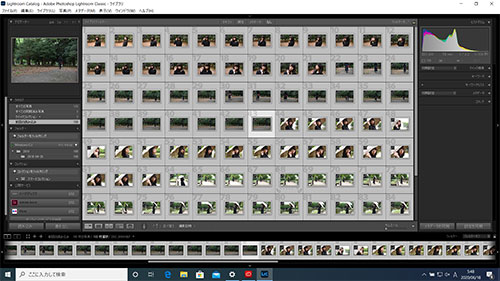
デジカメで撮影したRAWデータの書き出し速度もチェックしてみました。
有効画素数3,635万のニコンD810で撮影したRAWデータ100枚をLightroomで書き出したところ、かかった時間は3分ジャスト。
主なCPUと結果を比較したグラフはこちら。
| Core i7-9750H | |
|---|---|
| Core i5-10300H | |
| Core i5-9300H | |
| Core i5-8265U |
前世代のCore i5-9300Hより若干早くなりました。
RAW現像の書き出しはCPU性能が大きく影響するため、1秒でも早く書き出したいなら、Core i7搭載モデルをおすすめします。
Lightroomの書き出し条件は以下で統一しています。
| 画像形式 | JPEG |
|---|---|
| 画質 | 100 |
| カラースペース | sRGB |
| 画像のサイズ | 未調整(撮影データそのまま) |
| 解像度 | 350 |
| メタデータ | すべてのメタデータ (人物情報や撮影場所の情報は削除) |
FPSにぴったりなゲーミングノート

レビューのまとめとして、GALLERIA GCL2060RGF5の特徴をおさらいします。
FPSゲームを最高画質で動かせる
144Hzの高リフレッシュレート
ゲーム実況も60fpsで配信可能
テレワークや事務用途でも活躍
キー配列のクセが少々強め
FPSやTPSゲームが好きな方はもちろん、ゲーム実況に挑戦してみたい方にもおすすめのゲーミングノートです。
動画編集マシンとしても優秀なので、動画に力を入れていきたい方にもおすすめ。
15万円で買えるゲーミングPCとしては、業界内でもトップクラスのコスパの高さといえそうです。
記事執筆時点では48回まで分割手数料が無料で、48回払いなら月々の負担はたったの3,000円(税込)。
予算15万円くらいでゲーミングPCを探している方は、GALLERIA GCL2060RGF5を候補に入れてみてください。














